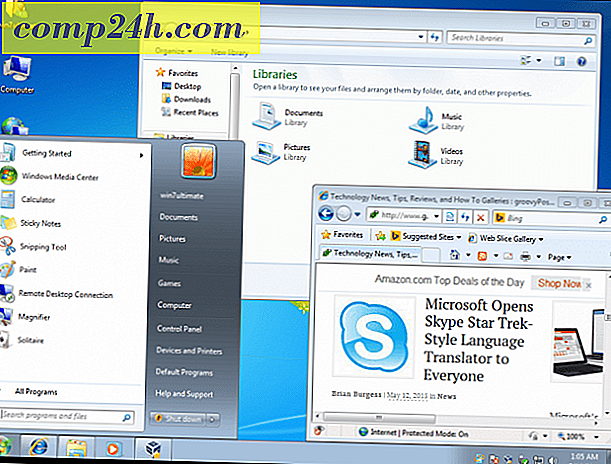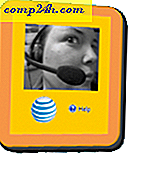Sådan styres når dit nye Apple TV går i seng
Hvis du for nylig har købt det nye Apple TV (4. generation), kan der være tidspunkter, når du vil have at det går i seng efter en vis tid for at spare energi. Her er et kig på, hvordan du indstiller, når set-top-boksen automatisk går i seng eller sætter den i seng manuelt fra fjernbetjeningen.
Sæt det nye Apple TV i dvale
Afhængigt af din brug kan du indstille Apple TV til at sove efter en periode med inaktivitet. For at gøre det skal du gå til Indstillinger> Generelt> Sove efter .

Vælg derefter, når den sover, efter at være inaktiv fra 15 minutter til 10 timer. Eller, hvis du altid vil have det til at blive på, skal du vælge Aldrig.

Sæt Apple TV i hånden manuelt
Hvis du er færdig med Apple TV om aftenen, kan du sætte den i seng manuelt. Du kan gøre det ved at åbne appen Indstillinger og vælge Sove nu.

Eller bare tryk og hold Home-knappen på Siri-fjernbetjeningen et sekund, og du får følgende skærm for at sætte det i seng. Husk, at hvis du har Siri Remote-apparatet til at styre dit tv, bliver det også slukket.

For mere om at bruge den seneste 4. generation Apple TV, tjek nogle af vores vejledninger, der er linket nedenfor (vi har meget mere at komme også).
- Tips og tricks til at komme i gang med det nye Apple TV
- Awesome Screensaver Tips til det nye Apple TV
- Officiel måde at forbinde et Bluetooth-tastatur til Apple TV
- Adgangskode Beskyt nye Apple TV-køb
- Gratis App Store Tricks til det nye Apple TV
- Sådan bruges VLC med det nye Apple TV
- Fortryd irriterende uheldstid går med Siri Remote
- Sådan kommer du i gang med Plex Media Player til Apple TV
Hvis du stadig bruger 2. og 3. gen Apple TV, finder du masser af tips til det i vores Apple TV-arkiv.
Har du den 4. gen Apple TV? Hvad synes du om det i forhold til de ældre modeller? Lad os vide i kommentarfeltet nedenfor.